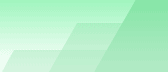|
Планировщик
позволяет управлять работой Download
Master в автоматическом режиме. Планировщик
удобно
использовать в случае:
- если
необходимо или предпочтительно закачивать файлы в определенное
время или дни недели;
- если
необходимо отключиться от Интернет или выключить ПК в определенное
время.
Выбор
закачек
Для выбора файлов, которые будут закачиваться по расписанию
необходимо выбрать в контекстном меню или меню "Файл" пункт
"Запланировать". После этого на иконке состояния закачки появится
значок  , информирующий о том, что данный файл добавлен в
список запланированных. , информирующий о том, что данный файл добавлен в
список запланированных.
Выбрав пункт
 "Расписание" в меню "Закачки" или нажав на кнопку "Расписание" в меню "Закачки" или нажав на кнопку
 в панели интрументов, вы попадете в окно настроек
планировщика. в панели интрументов, вы попадете в окно настроек
планировщика.
Установка
времени и параметров старта планировщика
Возможен один из трех режимов старта по расписанию:
Единоразово -
планировщик запуститься один раз в указанный день;
По дням недели -
планировщик будет запускаться в указанные дни недели;
Ежедневно - планировщик
будет запускаться ежедневно.
Выбрав и
настроив соответствующий режим вам необходимо указать время запуска
планировщика. Кнопка  устанавливает текущее
время. устанавливает текущее
время.
Установка
времени и параметров завершения работы планировщика
Укажите время завершения работы планировщика и при необходимости
выберите опцию "Выполнять ежедневно".
Установка
действий выполняемых при завершении работы планировщика
Здесь вы можете указать какие именно действия должны выполняться,
когда планировщик завершает работу. Возможно выполнение следующих
действий:
Выключить
компьютер
Если установлен флажок, то
Download Master будет выключать ПК при завершении выполнения
расписания.
Выход из программы
Если установлен флажок, то
Download Master будет завершать работу при завершении выполнения
расписания.
Отключиться от сети
Интернет
Если установлен флажок, то
Download Master будет отключаться от Интернет при завершении
выполнения расписания. Работает только при подключении по dial-up
соединению.
Очистить
список запланированных задач
Если установлен флажок, то
Download Master будет очищать список запланированных задач при
завершении выполнения расписания.
|